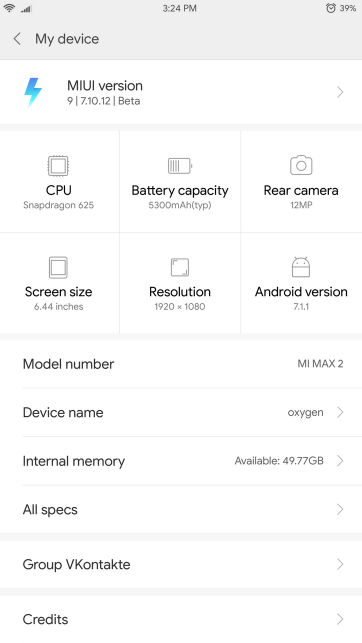我們更進一步,今天我們向您展示如何安裝 Google Pixel 2 自帶的新字體。 Android 8.1 Oreo 字體被稱為 谷歌 Sans 直到現在,它只提供給購買了 Google 新賭注之一、新 Pixel 2 及其 XL 變體的買家。
之前我們也告訴過你 如何安裝 Pixel Launcher 2 在任何設備上都不需要 root 用戶,毫無疑問,這兩個教程的互補性非常好,如果我們處理好幾個細節,就能夠實現幾乎庫存的外觀。 有了這個 Android 8.1 Oreo 源,我們將為我們的終端提供不同的外觀,儘管我必須事先說 不是我們所有人都能做到,我們需要我將解釋的一系列要求。
如何安裝 Android 8.1 Oreo 字體
它不是適用於所有 Android 的有效方法。 如果你擁有一個你很幸運 小米與MIUI -有或沒有 TWRP- 或者如果你正在使用一個 基於 Lineage OS 或 AOSP 的自定義 ROM,今天最常見的兩種。 它們是三種不同的方法,所以我將在下面一一解釋。
對於安裝了 TWRP 的 MIUI 8/9
- 下載名為 MIUI_TWRP_GoogleSans.zip
- 輸入 TWRP>備份>選擇系統
- 輸入 安裝 > Flash ZIP 文件 > 重啟 > 系統
- 要恢復原始狀態,只需從以下位置恢復以前所做的備份 “系統”
適用於不帶 TWRP 的 MIUI 8/9
- 下載檔案 MIUI_GoogleSans.mtz
- 安裝 MIUI主題編輯器 : 應用商店
- 打開應用程序>選擇主題>導入
- 去吧 內部存儲> MIUI> 主題> 選擇GoogleSans.mtz
- 選擇有問題的源並重啟生效
- 要返回原始主題只需執行此過程並 再次重啟
對於基於 Lineage OS 或 AOSP 的自定義 ROM
- 排出 TWRP_GoogleSans.zip (AOSP / LOS / 基於股票的 ROM)
- 排出 RR_TWRP_GoogleSans.zip (復活混音ROM)
- 排出 PIXEL_TWRP_GoogleSans.zip (像素設備)
- 輸入 TWRP>備份>選擇系統
- 去安裝> 刷入您需要的 ZIP > 系統重啟
- 獨自回到最初 恢復備份 以前做過
* 下載所有這些文件 訪問原始來源。
通過這些步驟,您將設法獲得 Android 8.1奧利奧 在你的終端,真的說 -至少在 MIUI 上- 它比預期的要好得多。 在海關 Roms 中,添加到 像素啟動器 2, 看起來真的很好 由於本教程,您可以以不太複雜的方式獲得漂亮的庫存外觀。